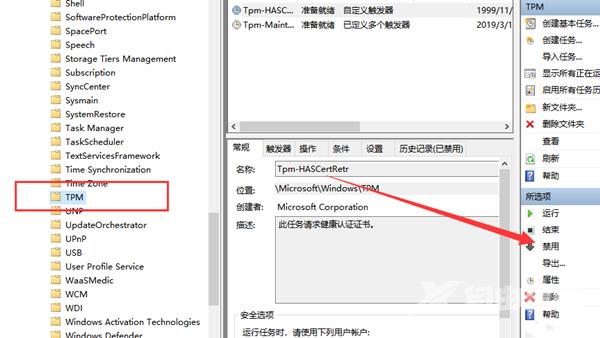win10鼠标指针抖动优化方法是右击此电脑,选择管理,打开计算机管理,展开任务计划程序》》任务计划程序库》》Microsoft 》》Windows,下拉滑动条,找到TPM文件,选中后,右侧弹出窗口
win10鼠标指针抖动优化方法是右击此电脑,选择管理,打开计算机管理,展开任务计划程序》》任务计划程序库》》Microsoft 》》Windows,下拉滑动条,找到TPM文件,选中后,右侧弹出窗口中选择禁用即可。
win10鼠标指针抖动解决方法介绍相关推荐:win10过期了重新激活方法介绍

1、首先检查一下是不是鼠标本身的原因,将鼠标插到别的电脑上试一下会不会出现鼠标光标乱跑的问题。依然出现就换新的鼠标。
2、有的可能是使用的笔记本电脑,自由互联小编使用笔记本电脑的鼠标光标也是乱跑,将触摸屏关了之后就没有这个现象了。F功能键上可以找到,有的笔记本型号需要同时按住FN键+关闭触摸面板的功能键才能关闭。
3、如果说以上方法都没有解决的话,有可能就是设置问题了。
1)右击此电脑,选择管理;
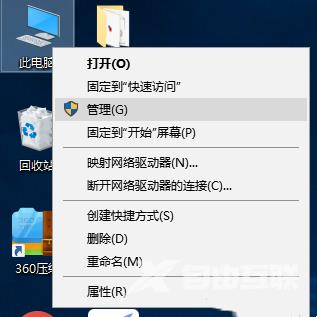
2)打开计算机管理,展开任务计划程序》》任务计划程序库》》Microsoft 》》Windows;

3)下拉滑动条,找到TPM文件,选中后,右侧弹出窗口中选择禁用即可。